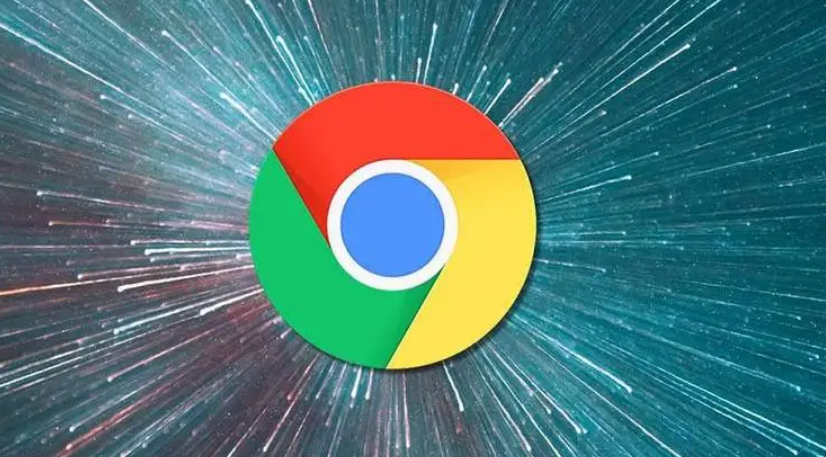
一、打开 Google 浏览器设置页面
首先,确保你已经打开了 Google 浏览器。在浏览器窗口的右上角,你会看到三个垂直排列的点,这是菜单按钮。点击这个菜单按钮,会弹出一个下拉菜单。在下拉菜单中,找到并点击“设置”选项,这将打开浏览器的设置页面。
二、进入隐私和安全设置
在设置页面中,你可以看到各种设置选项。向下滚动页面,找到“隐私和安全”部分。这一部分包含了与浏览器数据保护和隐私相关的所有设置。点击“隐私和安全”选项,进入该部分的详细设置页面。
三、导航到清除浏览数据页面
在“隐私和安全”设置页面中,你需要找到“清除浏览数据”选项。通常,它会位于页面的中间位置。点击“清除浏览数据”选项,会弹出一个对话框,这里列出了可以清除的各种类型的数据。
四、选择要清除的历史记录类型
在弹出的对话框中,你可以看到多个选项,包括浏览历史记录、下载历史记录、Cookie 及其他网站数据、缓存的图片和文件等。如果你想清理浏览器历史,主要关注的是“浏览历史记录”选项。你可以只勾选“浏览历史记录”,也可以根据需要勾选其他相关选项。例如,如果你还想清理缓存以释放磁盘空间,可以同时勾选“缓存的图片和文件”。
五、设置时间范围
在对话框的顶部,有一个时间范围的选择框。这里有多个选项可供选择,如“过去一小时”“过去 24 小时”“过去 7 天”“过去 4 周”以及“全部时间”。根据你的需求选择合适的时间范围。如果你只想清理最近的历史记录,可以选择较短的时间范围;如果你想彻底清理浏览器历史,可以选择“全部时间”。
六、确认并清除数据
选择好要清除的数据类型和时间范围后,点击对话框底部的“清除数据”按钮。浏览器会开始清除你所选择的数据。这个过程可能需要一些时间,具体取决于你要清除的数据量和你的计算机性能。在清除数据的过程中,你可以耐心等待,不要进行其他可能影响浏览器操作的操作。
七、检查清理结果(可选)
数据清除完成后,你可以返回浏览器的设置页面或者查看相关的历史记录页面(如果之前有保存书签或经常访问的页面),确认浏览历史已经被成功清理。虽然一般情况下不需要这一步,但进行检查可以让你更加放心。
通过以上步骤,你就可以在电脑端的 Google 浏览器中轻松清理浏览器历史了。定期清理浏览器历史可以帮助你保持浏览器的良好性能,同时也能更好地保护你的隐私。

